हार्ड ड्राइव वसूली
- 1 भिन्न हार्ड ड्राइव प्रकार से डेटा पुनर्प्राप्त करें
- 1.1 बाह्य हार्ड ड्राइव वसूली
- 1.2 HDD वसूली
- 1.3 SSD वसूली
- 1.4 NTFS वसूली
- 1.5 SATA वसूली
- 1.6 raid वसूली
- 1.7 IDE वसूली
- आपकी हार्ड डिस्क को बचाने के लिए 2 संचालन
- 2.1 हार्ड डिस्क की मरम्मत
- 2.2 हार्ड ड्राइव क्लोन
- 2.3 हार्ड ड्राइव मिटाना
- 2.4 हार्ड ड्राइव ठीक करें
- 2.5 हार्ड ड्राइव की जगह
- 3 विभिन्न प्रणालियों/उपकरणों से पुनर्प्राप्त डेटा
- 3.1 वसूली एच. डी.
- 3.2 मैक हार्ड ड्राइव वसूली
- 3.3 लिनक्स हार्ड ड्राइव वसूली
- 3.4 लैपटॉप Data Recovery
- 3.5 विभाजन वसूली
- हार्ड ड्राइव के साथ 4 समस्याओं
NTFS हार्ड ड्राइव से खोए हुए डेटा को पुनर्प्राप्त करने के लिए कैसे?
NTFS, जो नई प्रौद्योगिकी फ़ाइल सिस्टम के लिए खड़ा है, एक फ़ाइल प्रणाली है कि 1993 में माइक्रोसॉफ्ट द्वारा विकसित की गई है। यह वसा और उच्च प्रदर्शन फ़ाइल सिस्टम का स्थान ले लिया। NTFS कई तकनीकी सुधार मेटाडेटा, और उन्नत डेटा संरचना के लिए समर्थन सहित था। यहाँ NTFS की विशेषताएं हैं:
- -NTFS बेहतर प्रदर्शन, विश्वसनीयता और बेहतर डिस्क स्पेस के उपयोग के साथ आया था।
- -यह अतिरिक्त एक्सटेंशन फ़ाइल सिस्टम जर्नलिंग और सुरक्षा अभिगम नियंत्रण सूची की तरह शामिल हैं।
- -यह स्पार्स फ़ाइल समर्थन, रिपार्स अंक, डिस्क कोटा का उपयोग, वितरित लिंक ट्रैकिंग और एन्क्रिप्टिंग फ़ाइल सिस्टम जैसी नई सुविधाएँ शामिल हैं।
Ntfs और FAT 16 / वसा 32 और exFAT के बीच एक तुलना
NTFS की तुलना में वसा या Ex क्योंकि सब के सब अपने फायदे और नुकसान है सभी तीन प्रयोग में आज कर रहे हैं वसा हालांकि अभी भी काफी नया है। यहाँ हम आप सब के बीच अंतर को समझने में मदद करने के लिए NTFS, FAT16/FAT32 और exFAT की तुलना में है।
|
कारक |
NTFS |
FAT16/FAT32 |
exFAT |
|
वॉल्यूम आकार |
1 क्लस्टर शून्य से 232 क्लस्टर |
सभी OS के लिए 32 जीबी। कुछ ओएस 2 टीबी के लिए |
128PB |
|
अधिकतम वॉल्यूम पर फ़ाइलें |
4,2994,967,295 |
4194304 |
लगभग असीमित |
|
अंतर्निहित सुरक्षा |
हाँ |
नहीं |
हाँ, लेकिन कम से कम ACL केवल |
|
प्रदर्शन |
यदि मात्रा छोटा है, प्रदर्शन और अपमानित है इसके विपरीत जाता है। |
बहुत उच्च और ठीक इसके विपरीत छोटे वॉल्यूम्स पर |
उच्च |
|
डिस्क स्पेस अर्थव्यवस्था |
अधिकतम |
औसत |
अधिकतम |
|
दोष सहिष्णुता |
अधिकतम |
कम से कम |
यदि हाँ TFAT सक्रिय है |
इन मतभेदों को दर्शाता है कैसे प्रत्येक हार्ड ड्राइव प्रकार उनके लाभ और नुकसान है। इसलिए, विशिष्ट उद्देश्य के लिए विशिष्ट लाभ के साथ हार्ड ड्राइव किया जाता है। यह अभी भी सभी रूपों में उपयोग कर रहे हैं कारण है।
फ़ाइलें NTFS फ़ाइल सिस्टम से पुनर्प्राप्ति कैसे करें
विलोपन, वायरस के हमले, स्वरूपण, अनुचित आपरेशन के कारण आप को खो दिया है के मामले में आपकी फ़ाइल गलती से, हो सकता है या किसी अन्य आप फ़ाइल को पुनर्प्राप्त करने के लिए रास्ता है। Data Recovery नामक Wondershare से तीसरी पार्टी सॉफ्टवेयर है, जबकि आपातकाल में है करने के लिए शक्तिशाली उपकरण की फाइल खो। इस सॉफ्टवेयर बस कुछ ही कदम में कुछ भी ठीक करने के लिए सक्षम है। यहाँ यह विशेषताएं हैं:
- -यह सभी प्रकार की फ़ाइलें दस्तावेजों, वीडियो, संदेश, तस्वीरें, audios, अभिलेखागार और कई और अधिक सहित पुनर्प्राप्त करने में सक्षम है।
- -यह की तरह रीसायकल बिन, हार्ड ड्राइव, फ्लैश ड्राइव, मेमोरी कार्ड, हटाए जाने योग्य ड्राइव्स, डिजिटल कैमरा/camcorder आदि उपकरणों से पुनर्प्राप्त कर सकते हैं।
- -अधिकांश डेटा हानि परिदृश्य इस सॉफ्टवेयर काम करेंगे में यह आकस्मिक विलोपन, स्वरूपण, अनुचित आपरेशन, कंप्यूटर वायरस, दुर्घटना, विखंडन और कई और अधिक हो।
- -सॉफ्टवेयर काम करता है वास्तव में तेजी से और मिनट में और अच्छी हालत में डेटा पुनर्प्राप्त कर सकते हैं। इंटरफ़ेस, इसलिए, यहां तक कि एक चालान भी आसानी के साथ इस सॉफ्टवेयर का उपयोग कर सकते हैं आत्म-निर्देशन है।
- -वर्तमान में, यह Windows और मैक कंप्यूटरों का समर्थन करता है।
आप इसकी आधिकारिक साइट से पूर्ण संस्करण सॉफ्टवेयर डाउनलोड कर सकते हैं और दोनों windows और मैक संस्करण उपलब्ध हैं। हालाँकि, आप चाहते हैं आप नि: शुल्क संस्करण सुविधाओं के सीमित के साथ कोशिश कर सकते हैं। यहाँ NTFS हार्ड ड्राइव Wondershare Data Recovery का उपयोग करने से डेटा को पुनर्प्राप्त करने के लिए तीन कदम हैं.
- Wondershare की आधिकारिक साइट से सॉफ्टवेयर डाउनलोड करें। यह अपने विंडोज या मैक पर स्थापित करें इससे पहले कि आप सॉफ्टवेयर लॉन्च, सुनिश्चित करें कि आप ड्राइव से जो आप फ़ाइलों को ठीक करने के लिए चाहता हूँ से जुड़ा है। अब आपके कंप्यूटर पर सॉफ्टवेयर लॉन्च, खो दिया फ़ाइल वसूली करने के लिए जाओ और उस पर क्लिक करें।
- अगले स्क्रीन पर, आप ड्राइव से जो आप पुनर्प्राप्त करना चाहते का चयन करना होगा। यह आपके कंप्यूटर से कनेक्टेड सभी ड्राइव्स की सूची जाएगा। आप यह भी चुन सकते हैं कैसे आप चाहते हैं उस ड्राइव को स्कैन। आप चाहते हैं एक संपूर्ण स्कैन या त्वरित स्कैन। अब बस क्लिक करें आप चाहते हैं को स्कैन ड्राइव पर। अगले स्कैन प्रारंभ करने के लिए Start पर क्लिक करें।
- एक बार, स्कैन पूरा हो गया है। आप उस ड्राइव और उन फ़ाइलों की हालत पर खोया फ़ाइलों की एक सूची होगा। इससे पहले कि आप अपनी स्थिति की जाँच करने के लिए उन्हें ठीक हो तुम भी ये फ़ाइलें पूर्वावलोकन कर सकते हैं। अब बस बनाने यकीन है कि आप फ़ाइलें आप चाहते हैं टिक पुनर्प्राप्त करें। अब वसूली की प्रक्रिया शुरू करने के लिए ठीक पर क्लिक करें।
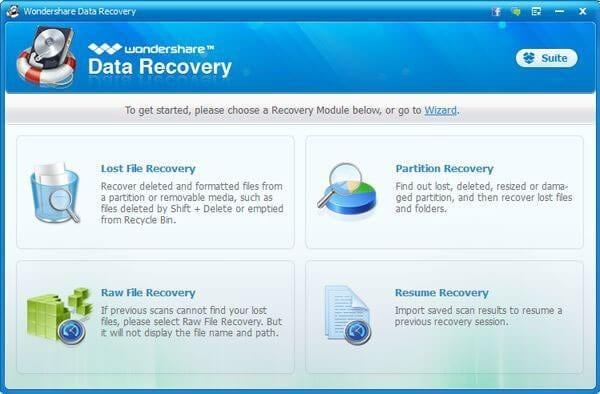
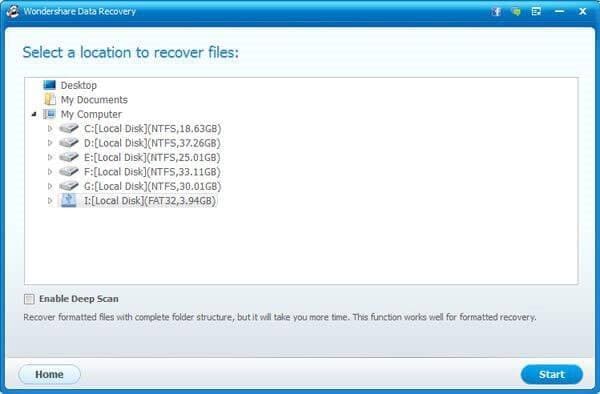
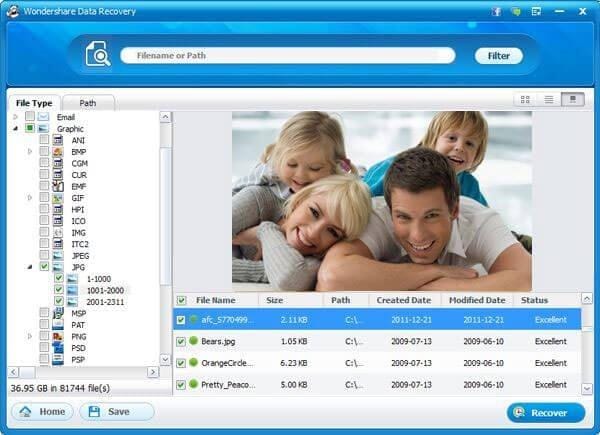
इस प्रक्रिया के बाद, फ़ाइलें पुनर्प्राप्त का डिफ़ॉल्ट स्थान पर उपलब्ध हो जाएगा। उन्हें खोलने के लिए और आनंद, अपने खो जाने फ़ाइलें पुनर्प्राप्त की हैं। चीजें लोगों के NTFS का उपयोग करते समय ध्यान रखना चाहिए। NTFS में लंबे समय के लिए सर्वोत्तम संभव शर्त रखने के लिए, यह अपनी ओर से कुछ एहतियाती कदम की आवश्यकता है।
- अपने आप को निकाले जाने योग्य मीडिया का उपयोग करने से प्रतिबंधित। यह अपने NTFS ड्राइव को नुकसान पहुँचाए का सबसे लोकप्रिय तरीका है। USB ड्राइव दूर सुरक्षात्मक सॉफ्टवेयर का उपयोग करके रखें या सिर्फ शारीरिक रूप से उन्हें निकालना।
- नियंत्रण के तहत अपने कंप्यूटर रखने के। आपको देखना होगा कि कैसे आप LAN के लिए आप हार्ड डिस्क चोट नहीं कर रहे हैं यह सुनिश्चित करने के लिए कनेक्ट।
- हमेशा फायरवॉल रख लो। यदि संभव हो तो, एक शक्तिशाली एंटीवायरस फ़ायरवॉल रखें आपका कंप्यूटर नियमित खतरों से सुरक्षित रखने के लिए यह अद्यतन के साथ खरीदते हैं।
- बढ़िया तरीका है अपने डेटा को बचाने के लिए। आप क् लाउड पर अपने डेटा तक वापस भी कर सकते हैं। एक नियमित आधार पर हार्ड ड्राइव को स्कैन या यह इष्टतम प्रदर्शन के स्तर पर रखने के लिए इसे स्वरूपित करें।


